导入素材-pr2020
提问人:杨紫红发布时间:2020-12-17
(1)在界面中新建项目和序列后,将制作作品时需要用的素材导入到Premiere Pro的[项目]面板中。此时在[项目]面板下方的空白处双击鼠标左键,如图 所示。或者使用快捷键Ctrl+I打开[导人]窗口,导人所需的素材文件,选择素材后单击[打开]按钮即可进行导人,如图所示。
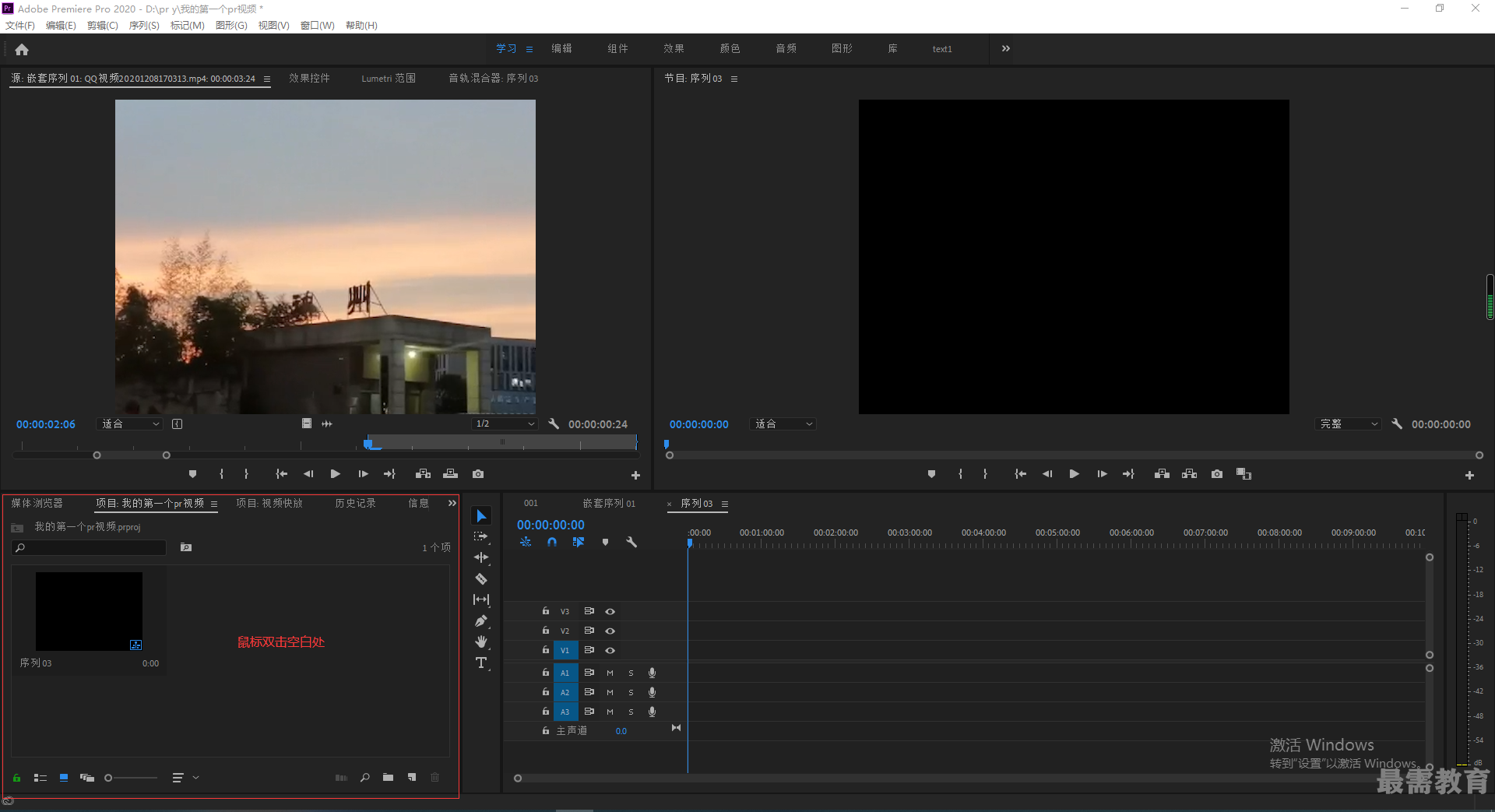
(2)此时素材导人到[项目]面板中,如图所示。
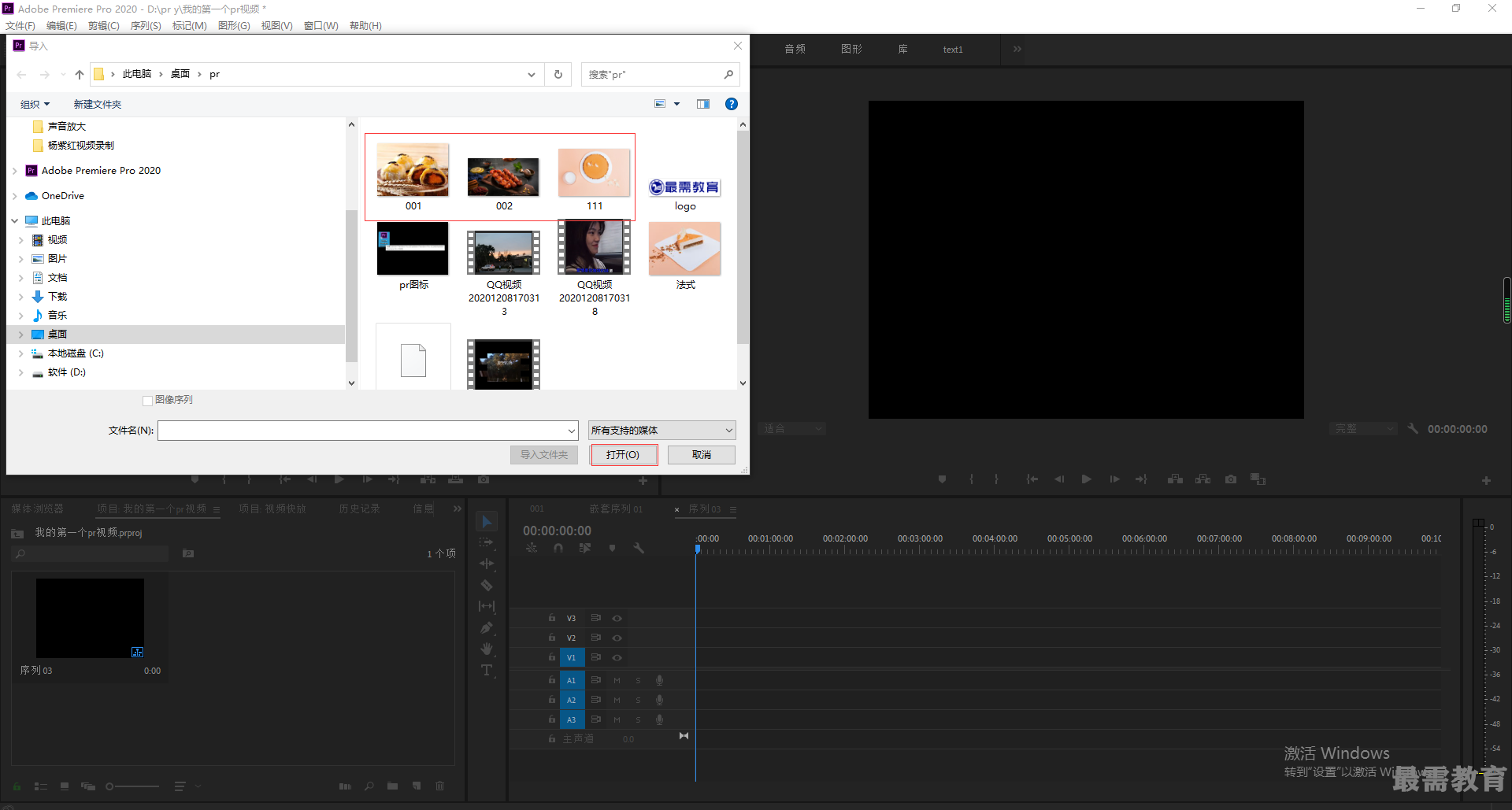
(3)将[项目]面板中的1.mp4和2.mp4索材文件拖曳到[时间轴]面板中的VI轨道上,此时界面中会出现一个[剪辑不匹配警告]窗口,单击[保持现有设置]按钮,如图3-11所示。此时[时间轴]面板中出现刚刚拖入的素材,如图所示。
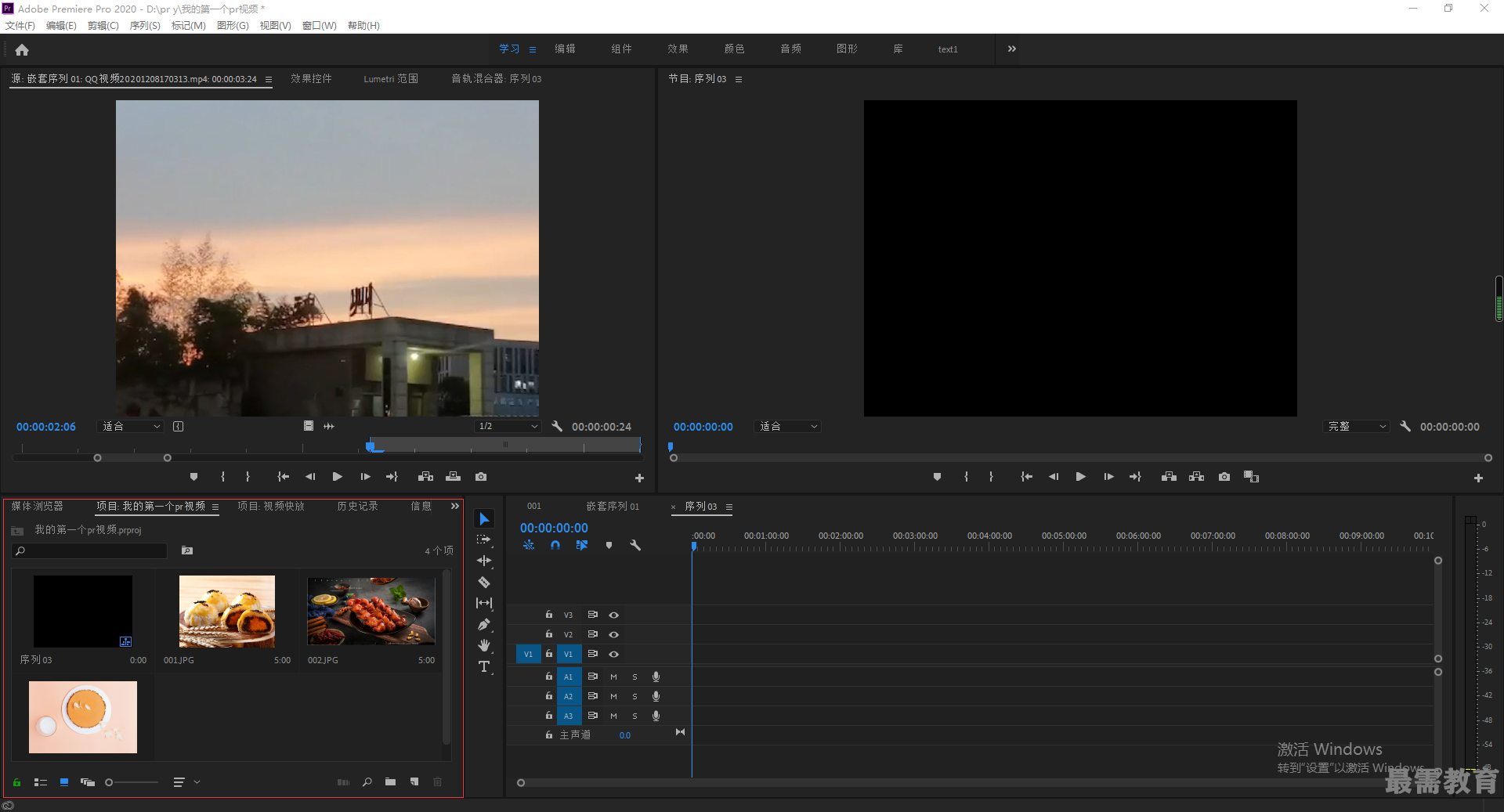
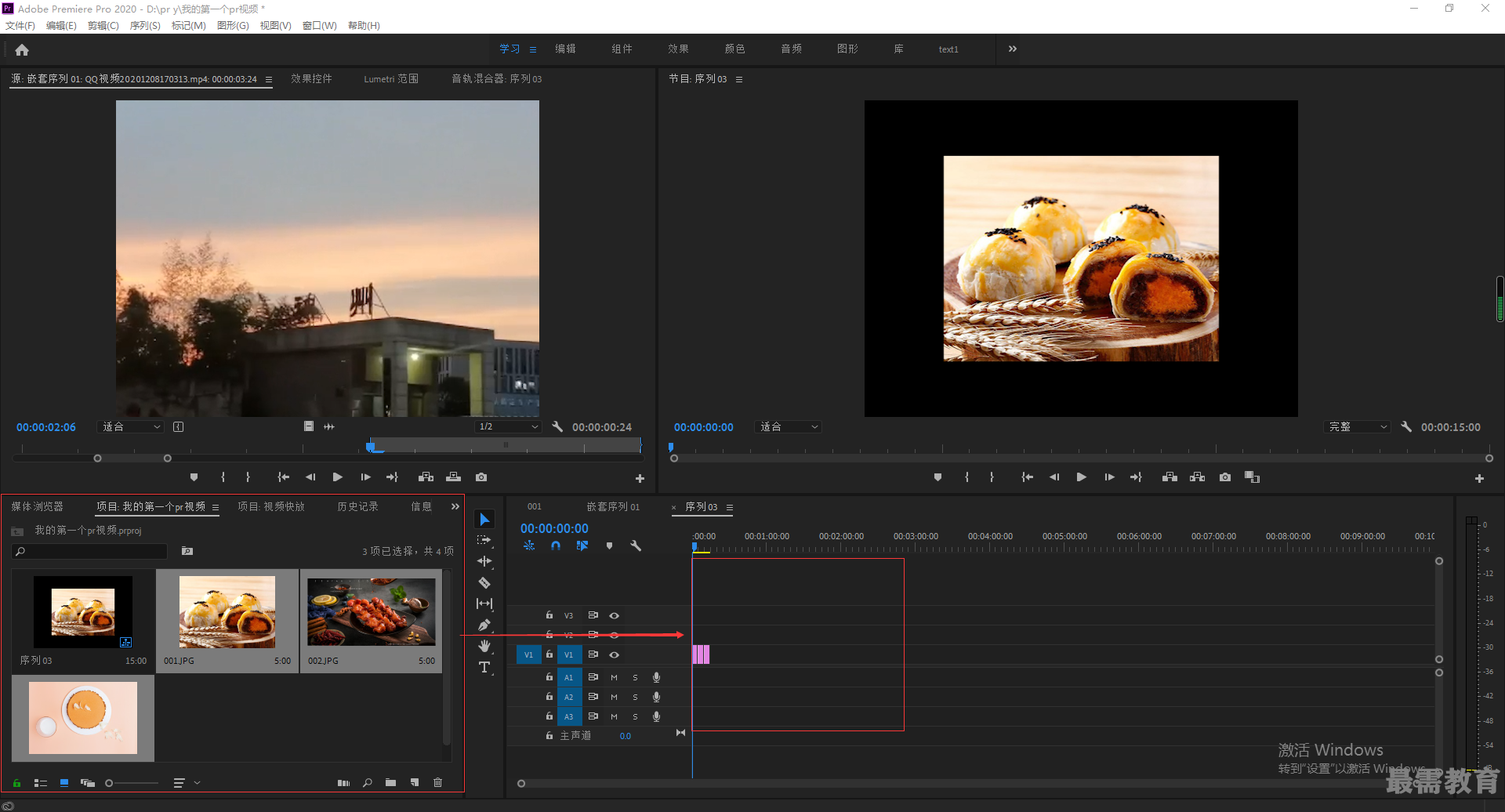
继续查找其他问题的答案?
相关视频回答
-
2020-12-14131次播放
-
2020-12-1419次播放
-
2020-12-145次播放
-
2020-12-1462次播放
-
2020-12-1411次播放
-
2020-12-1434次播放
-
2020-12-1211次播放
-
2020-12-125次播放
-
2020-12-129次播放
-
2020-12-1211次播放
回复(0)
 影视动画剪辑师——杨紫红
影视动画剪辑师——杨紫红
 湘公网安备:43011102000856号
湘公网安备:43011102000856号 

点击加载更多评论>>